linux 建立軟鏈接怎么操作
linux 建立軟鏈接怎么操作
推薦答案
在Linux系統中,建立軟鏈接(Symbolic Link)是一種非常有用的操作,它允許您創建一個指向另一個文件或目錄的符號鏈接,類似于Windows中的快捷方式。軟鏈接可以用于多種用途,例如創建快捷方式,跨文件系統鏈接,或者簡化文件路徑。下面是如何在Linux中操作建立軟鏈接的詳細步驟。
步驟1:打開終端 首先,打開您的Linux終端。您可以使用Ctrl+Alt+T快捷鍵或者在應用程序菜單中找到終端。
步驟2:使用ln命令創建軟鏈接 Linux中用于創建軟鏈接的命令是ln。ln命令有兩種語法:
創建文件軟鏈接:
shellln -s /path/to/source /path/to/link
創建目錄軟鏈接:
shellln -s /path/to/source_directory /path/to/link_directory
在上述命令中:
/path/to/source是源文件或目錄的路徑。
/path/to/link是軟鏈接的路徑。
步驟3:示例:創建文件軟鏈接 讓我們假設您有一個名為original.txt的文件,您想要創建一個名為link.txt的軟鏈接,指向該文件。使用以下命令執行此操作:
shellln -s /path/to/original.txt /path/to/link.txt
現在,link.txt將是original.txt的軟鏈接。您可以在任何位置使用link.txt來訪問和操作original.txt,因為它們指向相同的文件。
步驟4:示例:創建目錄軟鏈接 如果您想要創建目錄的軟鏈接,可以使用以下命令。例如,假設您有一個名為source_directory的目錄,您希望在link_directory處創建一個軟鏈接:
shellln -s /path/to/source_directory /path/to/link_directory
現在,link_directory將是source_directory的軟鏈接,您可以通過它輕松地訪問source_directory中的文件和子目錄。
步驟5:驗證軟鏈接 您可以使用ls命令查看目錄中的軟鏈接。軟鏈接將以不同的顏色或以箭頭圖標表示。
shellls -l /path/to
這將顯示/path/to目錄中的所有文件和軟鏈接,以及它們的詳細信息。
步驟6:刪除軟鏈接 如果您想要刪除軟鏈接,只需使用rm命令:
shellrm /path/to/link
這將刪除軟鏈接,但不會影響源文件或目錄。
這就是如何在Linux中創建和使用軟鏈接的詳細步驟。軟鏈接是Linux中的強大工具,可以幫助您更有效地管理文件和目錄。不過,請注意,軟鏈接依賴于源文件或目錄的存在,如果您刪除了源文件或目錄,軟鏈接將失效。
其他答案
-
建立軟鏈接是Linux系統中的一項常見任務,它允許您創建指向其他文件或目錄的符號鏈接。軟鏈接可以用于多種情況,如創建快捷方式、共享文件或簡化文件路徑。在Linux中,您可以使用ln命令來創建軟鏈接。以下是詳細的步驟:
步驟1:打開終端 首先,打開終端應用程序。您可以在應用程序菜單中找到終端,也可以使用快捷鍵Ctrl+Alt+T。
步驟2:使用ln命令創建軟鏈接 ln命令是用于創建軟鏈接的主要命令。它有兩種常見的用法:創建文件軟鏈接和創建目錄軟鏈接。
創建文件軟鏈接的語法如下:
shellln -s /path/to/source /path/to/link
在上述命令中,/path/to/source是源文件的路徑,而/path/to/link是要創建的軟鏈接的路徑。
創建目錄軟鏈接的語法如下:
shellln -s /path/to/source_directory /path/to/link_directory
同樣,/path/to/source_directory是源目錄的路徑,而/path/to/link_directory是要創建的軟鏈接的路徑。
步驟3:示例:創建文件軟鏈接 讓我們通過一個示例來創建文件軟鏈接。假設您有一個名為original.txt的文件,您希望創建一個名為link.txt的軟鏈接,指向該文件。使用以下命令創建軟鏈接:
shellln -s /path/to/original.txt /path/to/link.txt
現在,link.txt是original.txt的軟鏈接。您可以使用link.txt來訪問和操作original.txt,因為它們引用同一個文件。
步驟4:示例:創建目錄軟鏈接 如果您想要創建目錄的軟鏈接,可以使用以下命令。例如,假設您有一個名為source_directory的目錄,您希望在link_directory處創建一個軟鏈接:
shellln -s /path/to/source_directory /path/to/link_directory
現在,link_directory是source_directory的軟鏈接,您可以通過它訪問source_directory中的文件和子目錄。
步驟5:驗證軟鏈接 要查看目錄中的軟鏈接,可以使用ls命令。軟鏈接通常以不同的顏色或箭頭圖標來表示。
shellls -l /path/to
這將顯示/path/to目錄中的所有文件和軟鏈接,以及它們的詳細信息。
步驟6:刪除軟鏈接 如果您需要刪除軟鏈接,只需使用rm命令:
shellrm /path/to/link
這
將刪除軟鏈接,但不會影響源文件或目錄。
步驟7:軟鏈接的特點和注意事項 在使用軟鏈接時,有一些特點和注意事項需要考慮:
軟鏈接是指向源文件或目錄的引用,而不是實際的文件內容。因此,如果源文件被刪除,軟鏈接將失效。
軟鏈接允許跨文件系統創建鏈接,因為它們只是引用路徑。
您可以創建多個軟鏈接指向同一個源文件或目錄。
當查看軟鏈接的屬性時,可以通過ls -l命令來區分它們,軟鏈接通常以箭頭符號(->)顯示。
軟鏈接可以用于創建快捷方式,共享文件,或者創建更簡潔的目錄結構。
軟鏈接的權限是根據源文件或目錄的權限設置的。如果源文件或目錄有限制的權限,軟鏈接也將受到相同的限制。
如果您不確定軟鏈接指向的是什么,您可以使用readlink命令來查看軟鏈接的目標路徑。
-
在Linux系統中,建立軟鏈接是一項常見的任務,它允許您創建指向其他文件或目錄的符號鏈接。軟鏈接是非常有用的,可以用于創建快捷方式、跨文件系統引用文件、或者簡化文件路徑。下面是詳細的步驟來操作建立軟鏈接:
步驟1:打開終端 首先,打開終端應用程序。您可以在Linux桌面環境中的應用程序菜單中找到終端,也可以使用快捷鍵Ctrl+Alt+T。
步驟2:使用ln命令創建軟鏈接 Linux中用于創建軟鏈接的命令是ln,它有兩種主要的語法用法:創建文件軟鏈接和創建目錄軟鏈接。
創建文件軟鏈接的語法如下:
shellln -s /path/to/source /path/to/link
創建目錄軟鏈接的語法如下:
shellln -s /path/to/source_directory /path/to/link_directory
在上述命令中,/path/to/source代表源文件或目錄的路徑,而/path/to/link代表軟鏈接的路徑。
步驟3:示例:創建文件軟鏈接 假設您有一個名為original.txt的文件,您想要創建一個名為link.txt的軟鏈接,指向該文件。使用以下命令來執行此操作:
shellln -s /path/to/original.txt /path/to/link.txt
現在,link.txt將是original.txt的軟鏈接。您可以使用link.txt來訪問和操作original.txt,因為它們引用同一個文件。
步驟4:示例:創建目錄軟鏈接 如果您希望創建目錄的軟鏈接,可以使用以下命令。例如,假設您有一個名為source_directory的目錄,您希望在link_directory處創建一個軟鏈接:
shellln -s /path/to/source_directory /path/to/link_directory
現在,link_directory將是source_directory的軟鏈接,您可以通過它輕松地訪問source_directory中的文件和子目錄。
步驟5:驗證軟鏈接 您可以使用ls命令來查看目錄中的軟鏈接。通常情況下,軟鏈接會以不同的顏色或箭頭圖標表示。
shellls -l /path/to
這將顯示/path/to目錄中的所有文件和軟鏈接,以及它們的詳細信息。
步驟6:刪除軟鏈接 如果需要刪除軟鏈接,只需使用rm命令:
shellrm /path/to/link
這將刪除軟鏈接,但不會影響源文件或目錄。
這就是如何在Linux中創建和使用軟鏈接的詳細步驟。軟鏈接是非常有用的工具,可幫助您更有效地管理文件和目錄。請記住,軟鏈接是依賴于源文件或目錄的存在的,如果您刪除了源文件或目錄,軟鏈接將會失效。










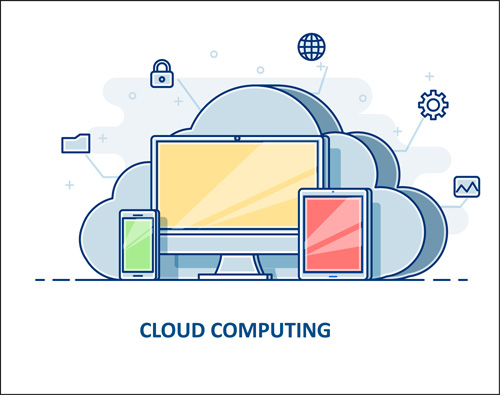



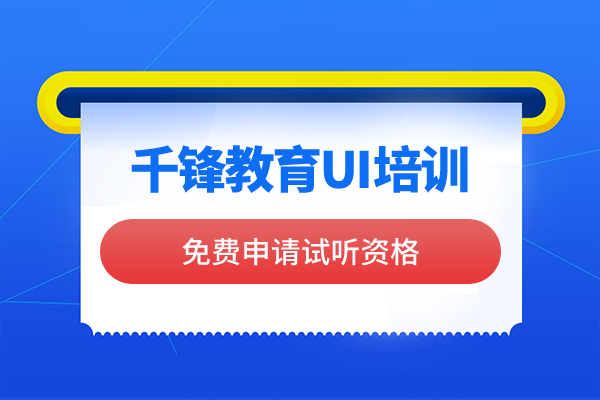





 京公網安備 11010802030320號
京公網安備 11010802030320號